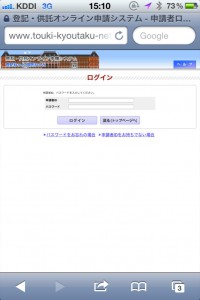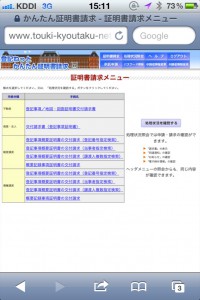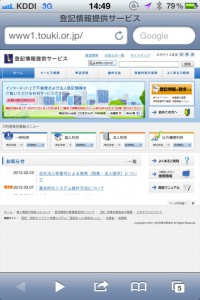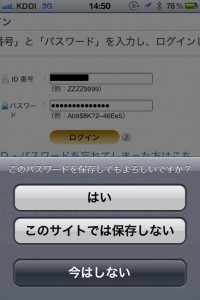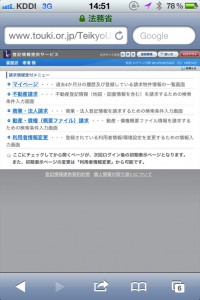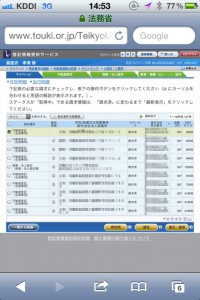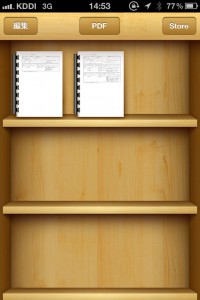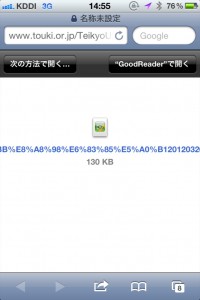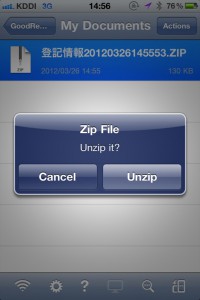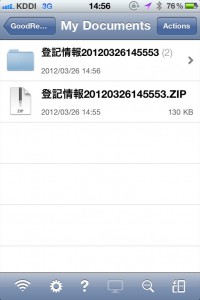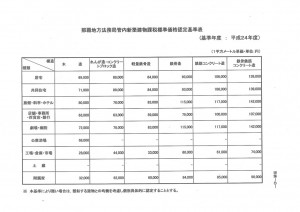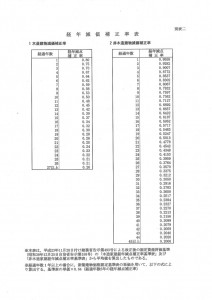つづいて、iPhoneから登記事項証明書を請求してみます。
結果からいうと、iPhoneから登記事項証明書を請求することはできますが、電子納付ができません…。納付番号と確認番号をメモし、銀行のサイトへアクセス(もしくは郵便局にあるATMからペイジーで)し、30分以内に支払いする必要があります。未確認ですが、恐らくAndroidからもできないと思います。
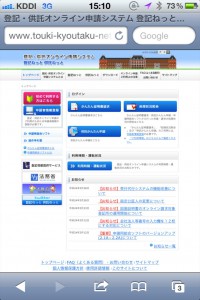 まずは登記・供託オンライン申請システムのウェブサイトトップ画面。
まずは登記・供託オンライン申請システムのウェブサイトトップ画面。当然ながらスマートフォン用に最適化はされていませんね。
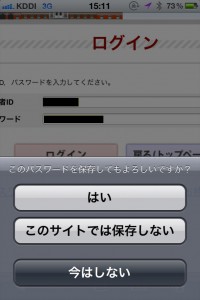 iPhoneだとパスワードを保存してくれるので、とても便利です。
iPhoneだとパスワードを保存してくれるので、とても便利です。
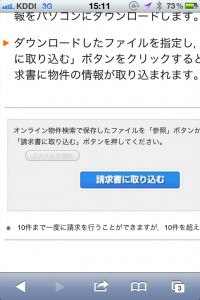 で、これがスマートフォンからオンライン物件検索ができない問題点。スマートフォンからはtmpファイルを請求書に取り込むことができない仕様です。
で、これがスマートフォンからオンライン物件検索ができない問題点。スマートフォンからはtmpファイルを請求書に取り込むことができない仕様です。
なので、かんたん証明書請求へログイン後「オンライン物件検索を使う」からではなく「物件情報を直接入力する」へアクセスし、物件情報を不動産番号指定へ切替え、13桁の数字を半角で入力してください。物件入力指定でも請求可能だとは思いますが、入力するのが面倒臭かったのでやめました(笑)
 ちなみに、オンライン物件検索はパソコン操作と同じようにできます。
ちなみに、オンライン物件検索はパソコン操作と同じようにできます。
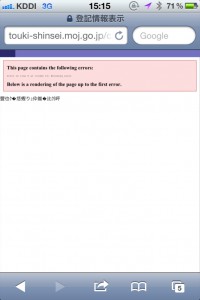 が、tmpファイルをダウンロードしてみると、This page contains the following erorrs: Below is a rendering of the page up to the first erorr.というエラーが表示され文字化け。たしか、Safari.app からも請求できなかったな。
が、tmpファイルをダウンロードしてみると、This page contains the following erorrs: Below is a rendering of the page up to the first erorr.というエラーが表示され文字化け。たしか、Safari.app からも請求できなかったな。
これって、新しい登記情報提供サービスのシステムを導入したらすぐに対応できますよね?もったいない。
追加:iPhoneからの電子納付ができました。未確認ですが、ブラウザのポップアップブロックを解除すれば Androidでも可能だと思います。